电脑版云之家的下载位置及安装登录全流程解析
说到企业办公协作软件,你会想到哪一款软件呢?是钉钉吗?还是企业微信?估计很多小伙伴最先想到的就是这两款软件吧。但其实,除了这两款被大家非常熟悉的企业办公软件外,还有一款也是提供OA系统、考勤、审批等企业办公应用的软件,它就是云之家。可能很多小伙伴都没有听说过这款软件吧,因为没听说过,所以也就更不知道去哪里能下载电脑版的云之家软件了。下面小编就来为大家介绍一下去哪里能下载电脑版云之家的内容。
电脑版云之家去哪里下载
想要下载电脑版的云之家软件,我们首先肯定想到的是去软件的官网下载,没错,第一种云之家电脑版软件的下载位置就是去官网下载。而如果你不知道自己找到的是不是软件官网的话,大家还可以在站中搜索云之家软件,然后进行软件的下载。下面小编就来为大家介绍一下具体的下载电脑版云之家的方法。
电脑版云之家如何下载
打开电脑上的任意一款浏览器,然后输入【云之家】并进行搜索,找到官网后点击进入。进入到软件的官网界面当中后,点击界面顶部的【下载】选项。
进入到下载界面当中后,我们根据自己电脑的系统来选择版本进行下载,如果是苹果电脑的话,就点击【Mac下载】按钮;如果是Windows系统的话,就点击【Windows下载】按钮进行下载。
那么云之家电脑版软件在下载好以后,怎样进行安装呢?接着跟小编往下看吧。
电脑版云之家下载后怎样安装
双击下载好的电脑版云之家软件安装包,然后我们可以直接点击【极速安装】按钮,进行快速的一键软件安装。
而如果你需要更改软件的电脑安装路径的话,点击【自定义安装】选项,然后点击【浏览】按钮,选择好软件的安装路径后,再点击【极速安装】按钮进行软件的安装即可。
最后我们只需要耐心等待软件安装完成,就可以开始使用了。
虽然介绍完了电脑版云之家软件的下载位置以及下载后的安装方法,但是很多小伙伴还不知道云之家电脑版怎么进行登录,那就继续往下看吧。
电脑版云之家怎样进行登录
启动电脑上安装好的云之家软件,此时软件会提示你【使用云之家APP扫描二维码】来进行登录,如果你不想通过此方式来进行登录的话,就点击登录窗口左上角的【电脑】图标。
最后,我们在登录窗口中,输入自己的手机号码和密码就可以进行登录了。
以上,就是小编为大家总结的关于电脑版云之家软件的下载位置,以及具体的下载方法,还有下载后的安装及登录的方法介绍了。
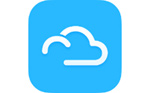
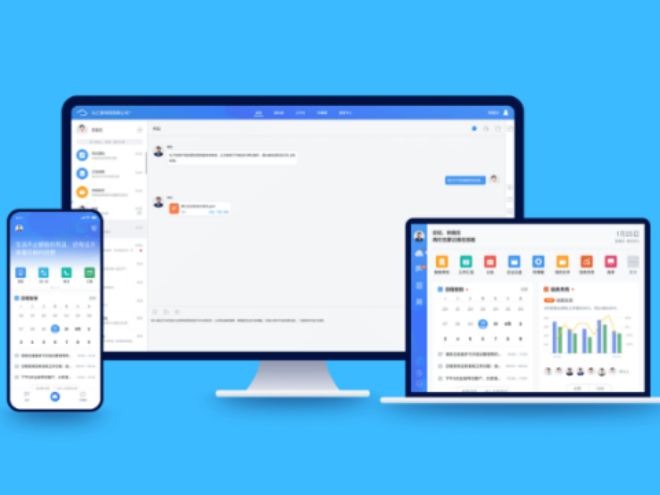
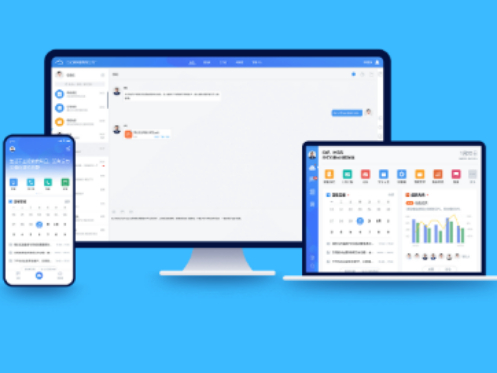

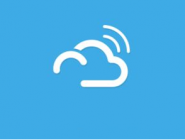
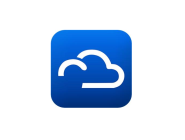
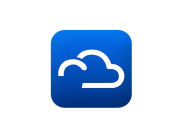
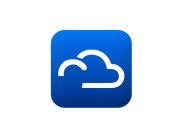

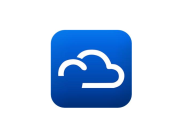
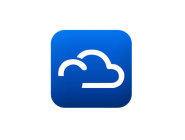
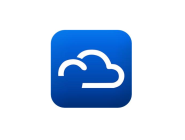
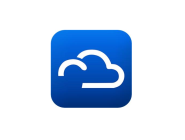
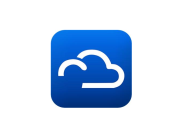
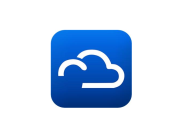
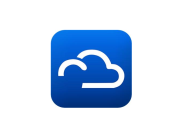
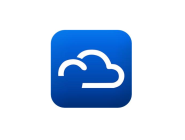
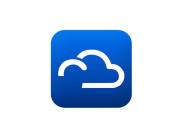
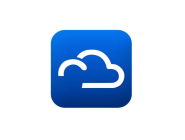
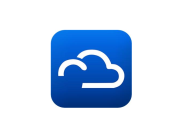
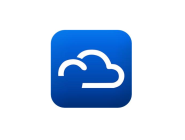










 魔兽世界:争霸艾泽拉斯
魔兽世界:争霸艾泽拉斯 QQ飞车
QQ飞车 水果忍者
水果忍者 穿越火线(CF)
穿越火线(CF) 英雄联盟
英雄联盟 热血江湖
热血江湖 穿越火线电脑版
穿越火线电脑版 魔兽世界
魔兽世界 问道
问道 《拳皇97》加强版 风云再起 模拟器
《拳皇97》加强版 风云再起 模拟器 我的世界
我的世界 恐龙快打
恐龙快打